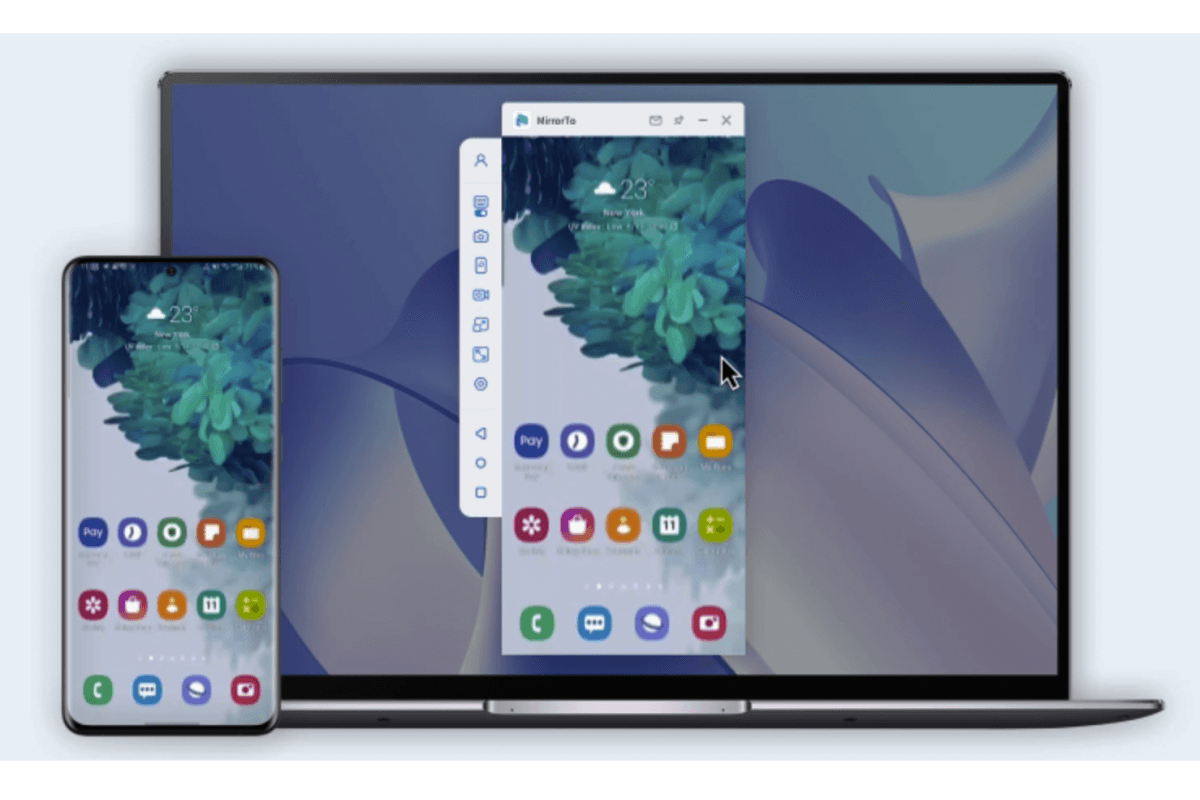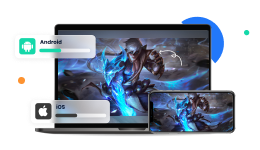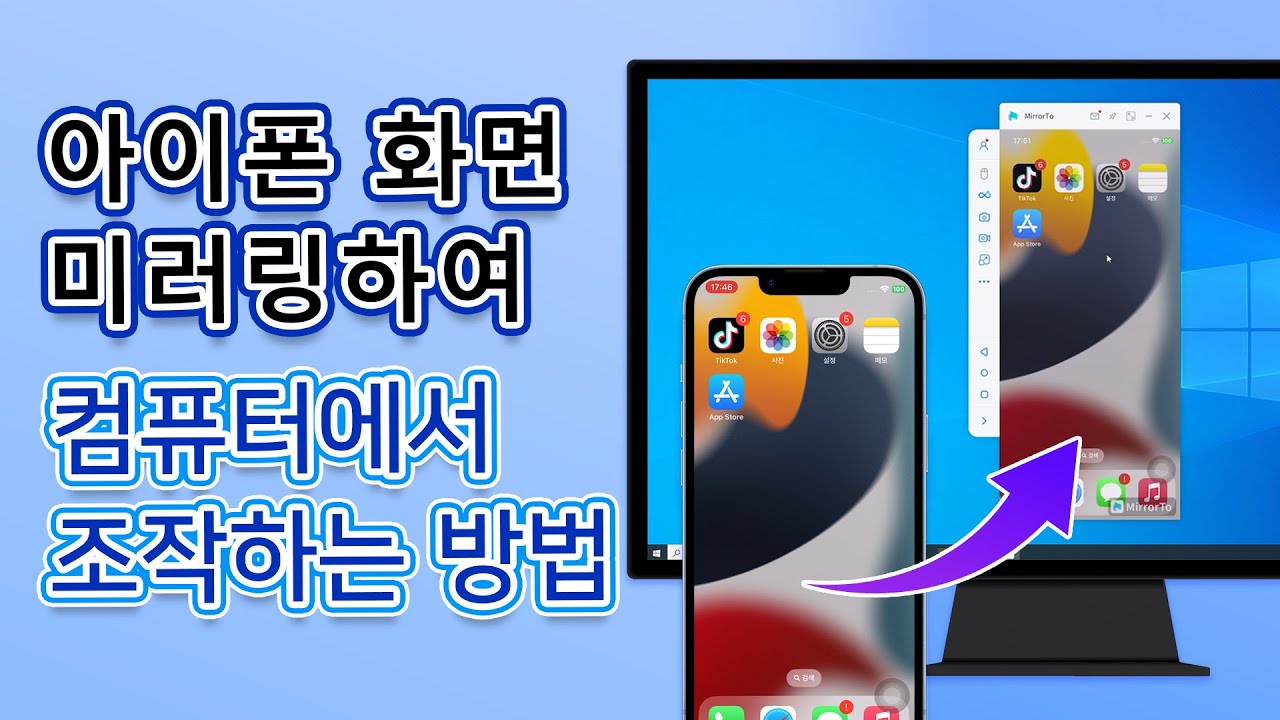아이폰과 모니터를 연결하여 미러링하면 사용자들이 아이폰 화면을 더 큰 화면에서 보거나, 내용을 공유하거나 프레젠테이션을 할 때 유용하게 사용할 수 있습니다. 미러링은 아이폰의 화면을 다른 디스플레이에 동일하게 투영하는 기술로, 아이폰의 내용을 더 큰 화면으로 옮겨서 더 편리하게 사용할 수 있게 해줍니다.
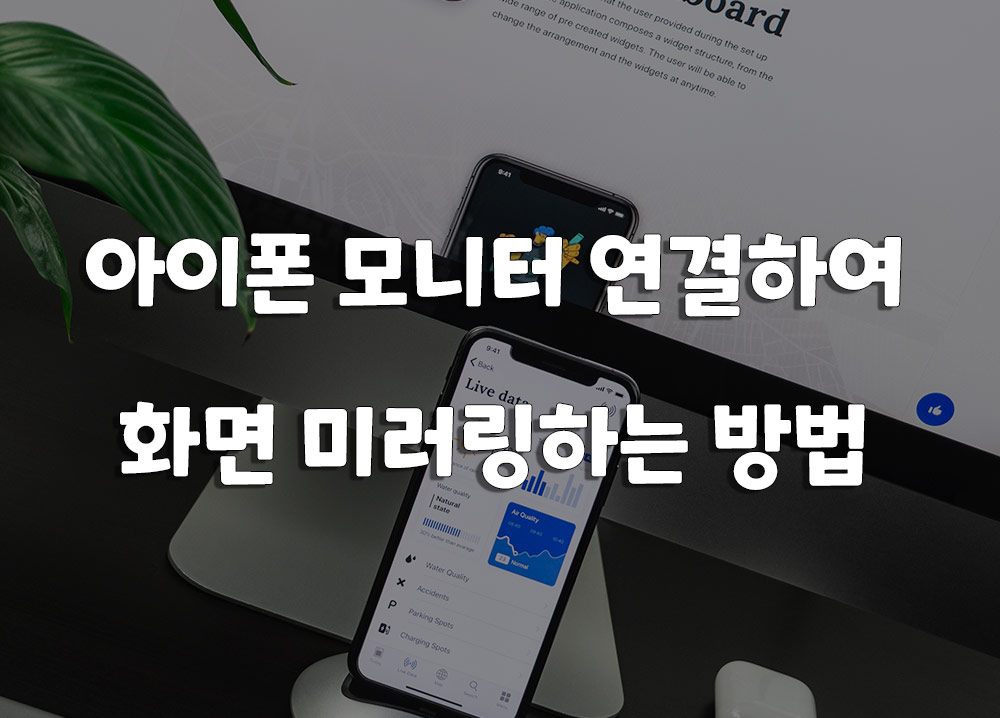
1 부: 아이폰 모니터 연결하여 미러링하는 방법
아이폰 모니터 연결하는 방법은 주로 유선 케이블 또는 AirPlay를 이용하여 무선 미러링하는 방법들이 있습니다. 다음과 같이 각각의 사용 방법을 소개드리겠습니다.
1. 케이블로 아이폰 디스플레이에 유선으로 연결하기
먼저 아이폰 모니터 유선 연결하는 방법을 설명드리겠습니다. 적합한 케이블 또는 어댑터를 사용하여 아이폰을 모니터, TV 또는 프로젝터와 같은 보조 디스플레이에 연결할 수 있습니다.

단계 1.Lightning Digital AV 어댑터 또는 Lightning-VGA 어댑터를 아이폰 하단의 충전 포트인 Lightning 포트에 연결합니다.
단계 2.HDMI 또는 VGA 케이블을 어댑터에 연결합니다.
단계 3.HDMI 또는 VGA 케이블의 다른 쪽 끝을 모니터, TV에 연결하고 모니터, TV 또는 프로젝터에서 올바른 비디오 소스로 전환합니다.
2. AirPlay 통해 모니터와 아이폰을 무선으로 연결하기
아이폰 화면을 Apple TV 또는 AirPlay 2 지원 스마트 TV에서 미러링하고 시청하려면 아이폰의 AirPlay 기능을 활용할 수 있습니다.
단계 1.iPhone에서 제어센터를 열고 "화면 미러링"을 탭합니다.
단계 2.표시되는 기기 목록에서 Apple TV 또는 AirPlay 2 지원 스마트 TV를 선택하십시오.
단계 3.TV에 AirPlay 암호가 나타나면 iPhone에서 그 암호를 입력하십시오.
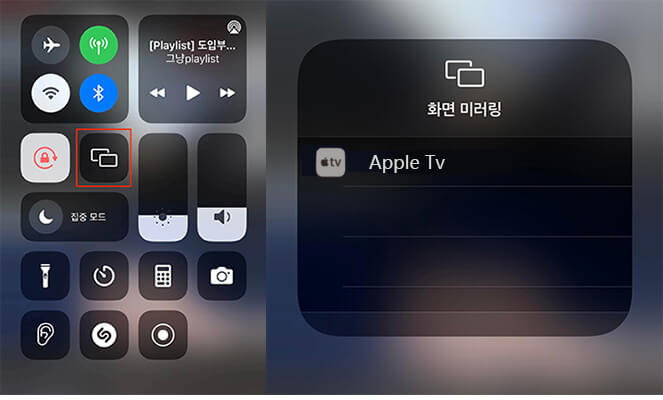
팁: 아이폰 화면 컴퓨터에 미러링하여 조작하는 방법

아이폰 화면을 TV, 모니터 아닌 컴퓨터로 미러링하여 조작하려면 타사 미러링 소프트웨어를 이용할 수 있습니다. 아이마이폰 미러투(iMyFone MirrorTo)와 같은 타사 모바일 화면 미러링 프로그램은 화면 제어, 화면 녹화, 라이브 스트리밍 등 다양한 기능을 제공하고 있기 때문에 아이폰 화면을 미러링하는 데 도움이 될 수 있습니다.
주요 특징
먼저 아래 영상으로 아이마이폰 미러투를 통해 아이폰 화면을 컴퓨터로 미러링하는 방법을 알아보세요.
미러투로 아이폰 화면 미러링하는 단계:
단계 1.MirrorTo를 시작하고 "iOS - WiFi"를 선택합니다.
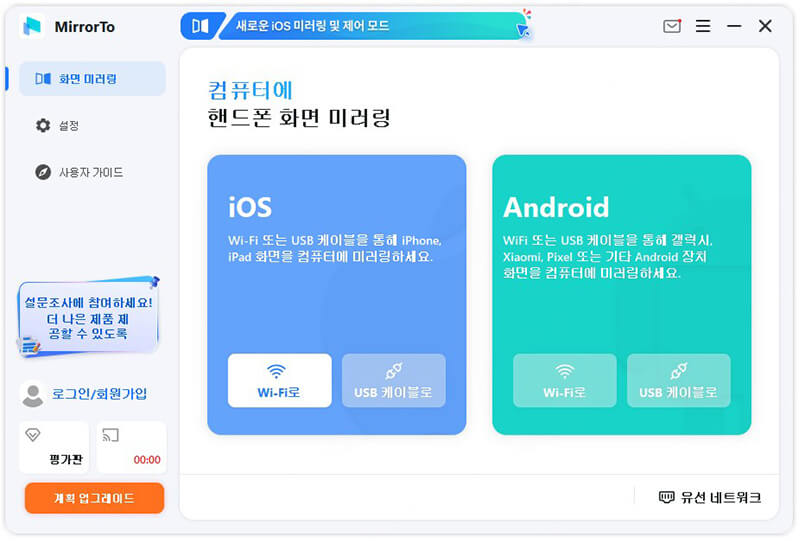
단계 2.아이폰과 컴퓨터를 같은 와이파이 네트워크에 연결합니다.
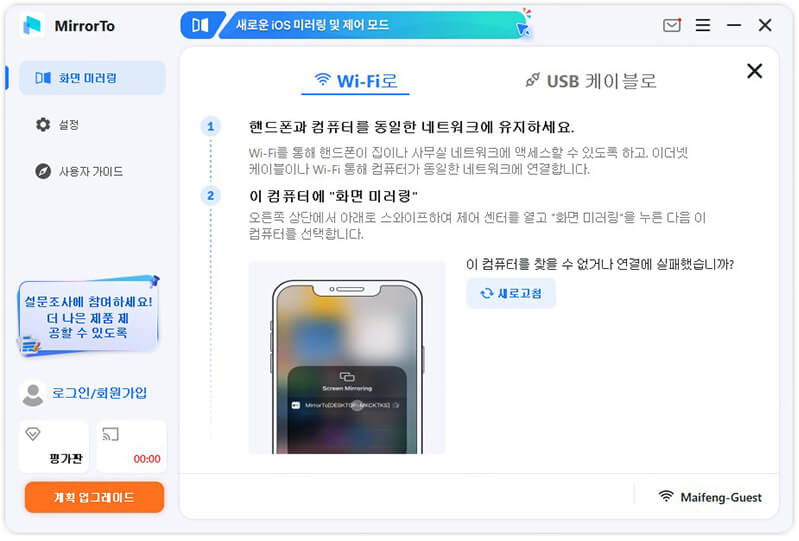
단계 3.아이폰에서 제어 센터 > 화면 미러링을 탭한 후 MirrorTo[xxxxxx]를 선택하고 스크린 미러링을 시작합니다.
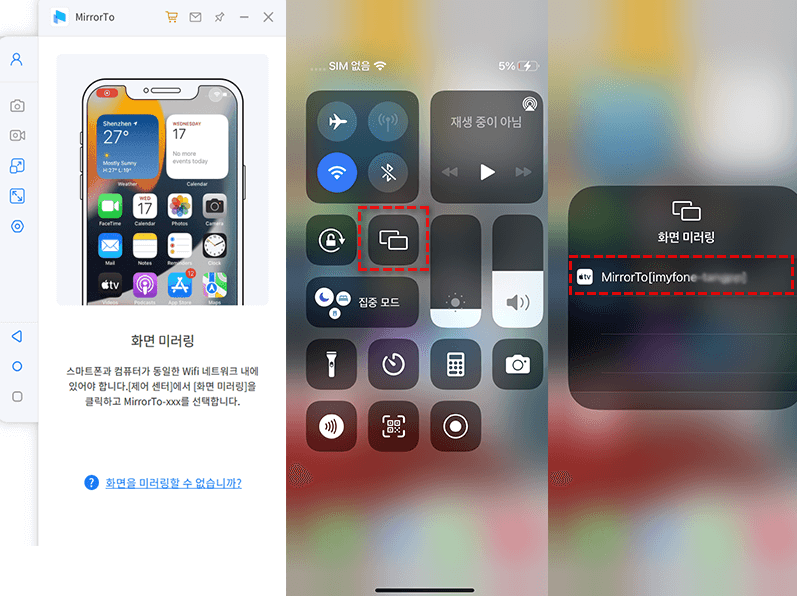
결론
이 글에서는 아이폰과 모니터를 미러링하는 두 가지 방법을 소개했습니다. 케이블을 이용한 유선 연결 방법과 AirPlay를 이용한 무선 연결 방법을 사용하여 아이폰 화면을 모니터에 미러링할 수 있습니다. 또한, 컴퓨터에도 미러링이 가능하다는 것을 알아두시면 좋습니다. 각각의 방법을 따라 진행하면 간단하게 아이폰 화면을 더 큰 화면에서 즐길 수 있습니다.